Heim >System-Tutorial >Windows-Serie >Win10 Sound kann keine Lösung für das Problem finden, dass das Mikrofon des Eingabegeräts nicht verwendet werden kann
Win10 Sound kann keine Lösung für das Problem finden, dass das Mikrofon des Eingabegeräts nicht verwendet werden kann
- PHPznach vorne
- 2024-01-12 12:24:041197Durchsuche
Bei Verwendung des Win10-Systems kann es zu dem Problem kommen, dass das Eingabegerät nicht verwendet werden kann. Beispielsweise ist beim Chatten kein Ton aus dem Mikrofon zu hören. Der Redakteur geht davon aus, dass das Gerät oder der Treiber über den Gerätemanager überprüft und repariert werden kann. Werfen wir einen Blick auf die Details~
Win10-Sound kann nicht gefunden werden und das Mikrofon des Eingabegeräts kann nicht verwendet werden, um das Problem zu lösen
Methode 1:
1 Klicken Sie im Startmenü auf „Einstellungen“.
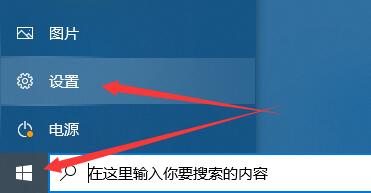
2. Suchen Sie unten in der Einstellungsoberfläche nach „Datenschutz“.
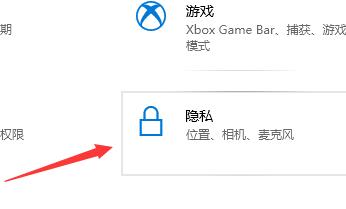
3. Stellen Sie sicher, dass die Option „Apps die Verwendung meines Mikrofons erlauben“ aktiviert ist. Wenn es nicht geöffnet ist, klicken Sie auf „Öffnen“ und das Problem wird im Grunde gelöst.
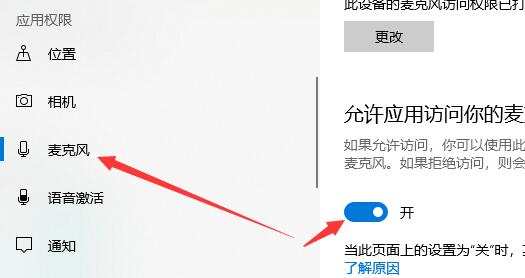
Methode 2:
1. Klicken Sie mit der rechten Maustaste auf das Startmenü und wählen Sie „Geräte-Manager“, um es aufzurufen.
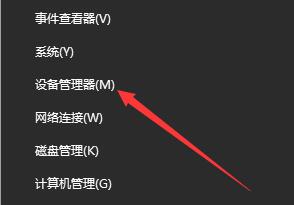
2. Wählen Sie „Mikrofon-Array“ unter „Audio-Eingang und -Ausgang“. Überprüfen Sie, ob auf dem Treiber der Originaltreiber installiert ist und ob es sich um die neueste Version handelt.
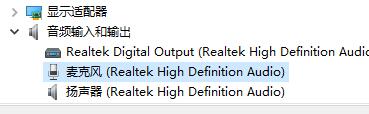
PS: Es wird empfohlen, den Treiber zu deinstallieren und anschließend die neueste Treiberdatei neu zu installieren.
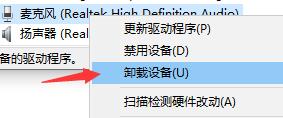
Methode 3:
1. Klicken Sie mit der rechten Maustaste auf das Lautstärkesymbol in der Computer-Taskleiste und wählen Sie „Aufnahmegerät“.
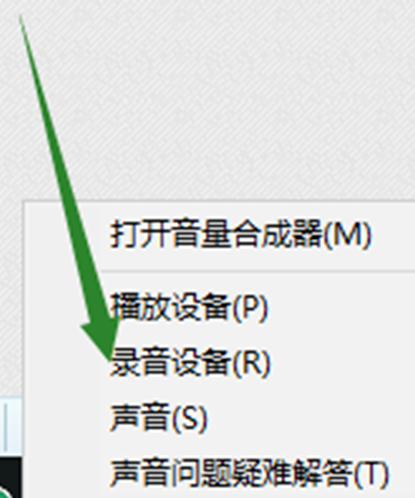
2. Öffnen Sie das Eigenschaftenfenster „Sound“ und prüfen Sie, ob das Mikrofon das „Standardgerät“ ist. Wenn nicht, „Als Standardgerät festlegen“.
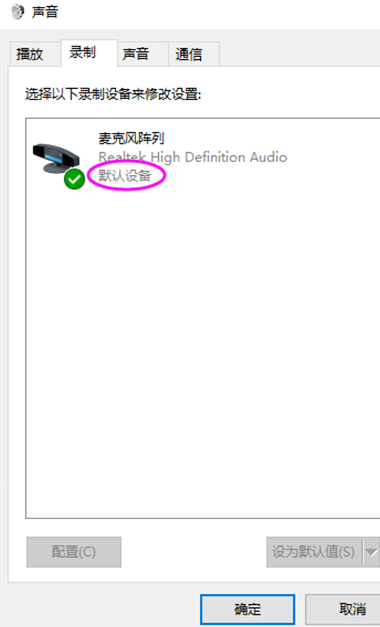
Methode 4:
1. Wählen Sie im Eigenschaftenfenster „Sound“ „Mikrofon-Array“ und klicken Sie auf die Schaltfläche „Eigenschaften“ in der unteren rechten Ecke, um das Eigenschaftsoptionsfeld „Mikrofon-Array“ aufzurufen.
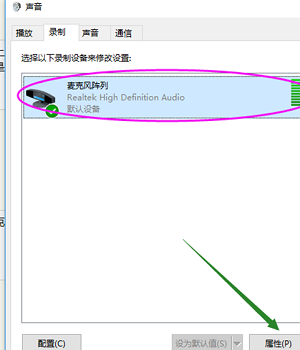
2. Ziehen Sie unter der Option „Level“ die Debugging-Schaltflächen unter „Mikrofon-Array“ und „Mikrofonverbesserung“ ganz nach rechts. Nach der Bestätigung beenden Sie den Vorgang nacheinander.
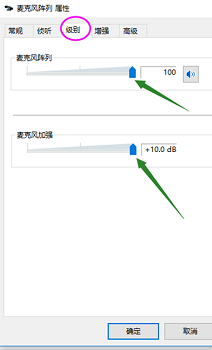
Methode 5:
1 Im Fenster mit den Klangeigenschaften reagiert die Eingabeaufforderungsleiste auf der rechten Seite des Mikrofons beim Sprechen.
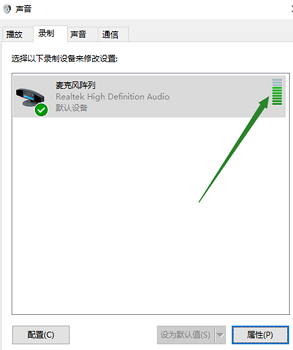
2. Oder geben Sie „Recorder“ in die Suchleiste der Taskleiste ein, um das Computer-Recorder-Programm zu öffnen. Starten Sie dann die Aufnahme und prüfen Sie, ob Sie mit den oben genannten Einstellungen normal aufnehmen können.
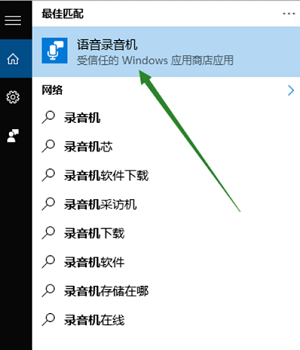
Methode 6:
1. Wenn keine der oben genannten Methoden wirksam ist, sollte ein Problem mit dem von den Benutzern verwendeten System vorliegen.
2. Es wird empfohlen, dass Benutzer das System neu installieren. Dieses Problem kann nach einer Neuinstallation des Systems behoben werden. ??
Das obige ist der detaillierte Inhalt vonWin10 Sound kann keine Lösung für das Problem finden, dass das Mikrofon des Eingabegeräts nicht verwendet werden kann. Für weitere Informationen folgen Sie bitte anderen verwandten Artikeln auf der PHP chinesischen Website!

